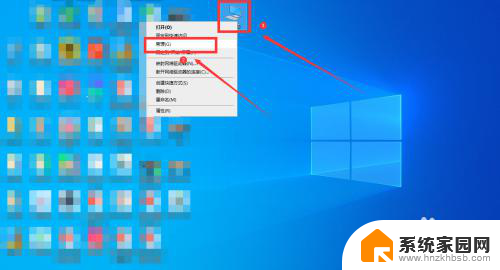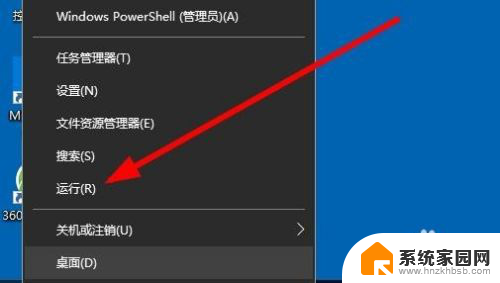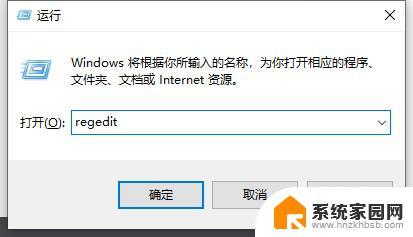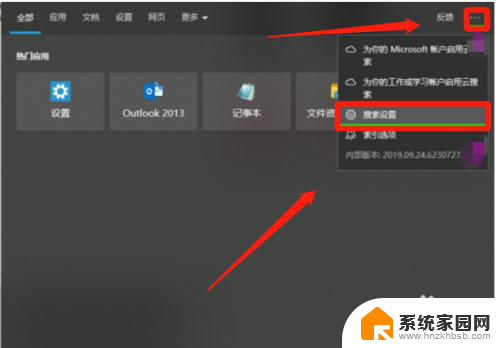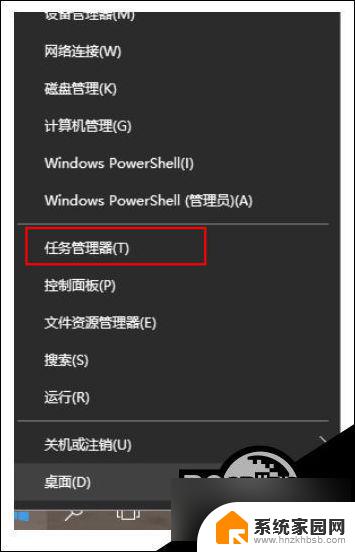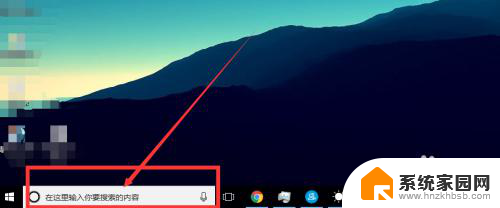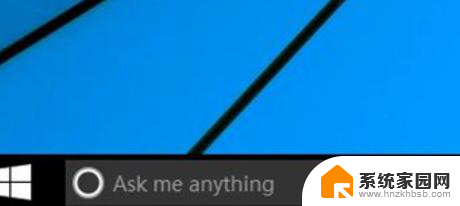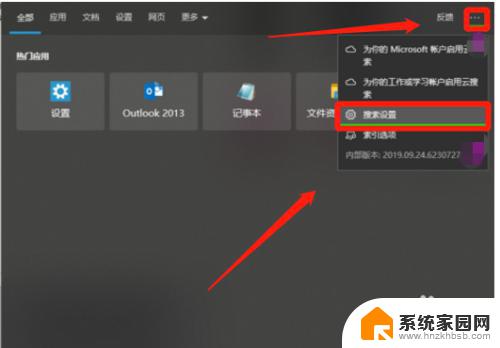win10系统搜索功能搜索不了 win10电脑搜索功能无法打开怎么办
近日有不少用户反映其Win10系统的搜索功能出现问题,无法正常使用,在使用Win10电脑搜索功能时,要么搜索不了,要么无法打开。这种情况给用户带来了很大的困扰,影响了工作和生活。针对这一问题,用户可以尝试一些解决方法来修复搜索功能,恢复正常使用。接下来我们将介绍一些可能的解决方案,希望能帮助到遇到这一问题的用户。
操作方法:
1.首先按快捷键“win+r”打开运行串口,然后输入“%LocalAppData%Packageswindows.immersivecontrolpanel_cw5n1h2txyewyLocalState”命令,点击回车键。即可调出新窗口。如图示:
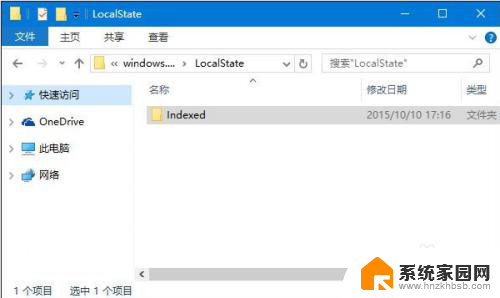
2.在打开的问价中右键单击选择“Indexed”,
Whatever is worth doing is worth doing well:www.upandashi.com/down/.png
然后选择属性,接着在弹出的窗口中点击“高级”。如图示:
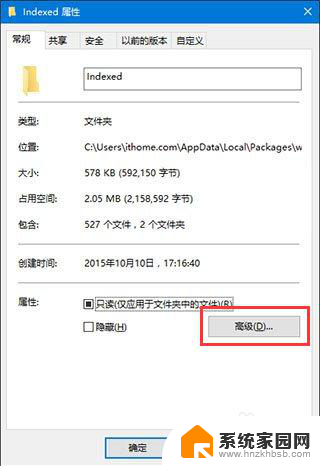
3.在弹出的窗口中将“除了文件属性外,还允许索引此文件夹中文件的内容”的勾选取消掉,之后再重新勾选。最后点击“确定”即可。
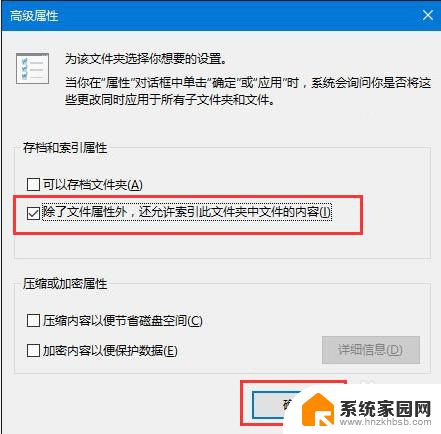
以上是win10系统搜索功能无法正常工作的解决方法,如果您遇到相同的问题,可以参考本文中的步骤进行修复,希望这对您有所帮助。